Per creare un margine di rilegatura [modo margine, 1) margine, 2) margine anteriore e posteriore – TA Triumph-Adler DC 2025 Manuale d'uso
Pagina 38: Per creare un margine di rilegatura, Modo margine] -6, 1) margine -6, 2) margine anteriore e posteriore -6, 3a a b b
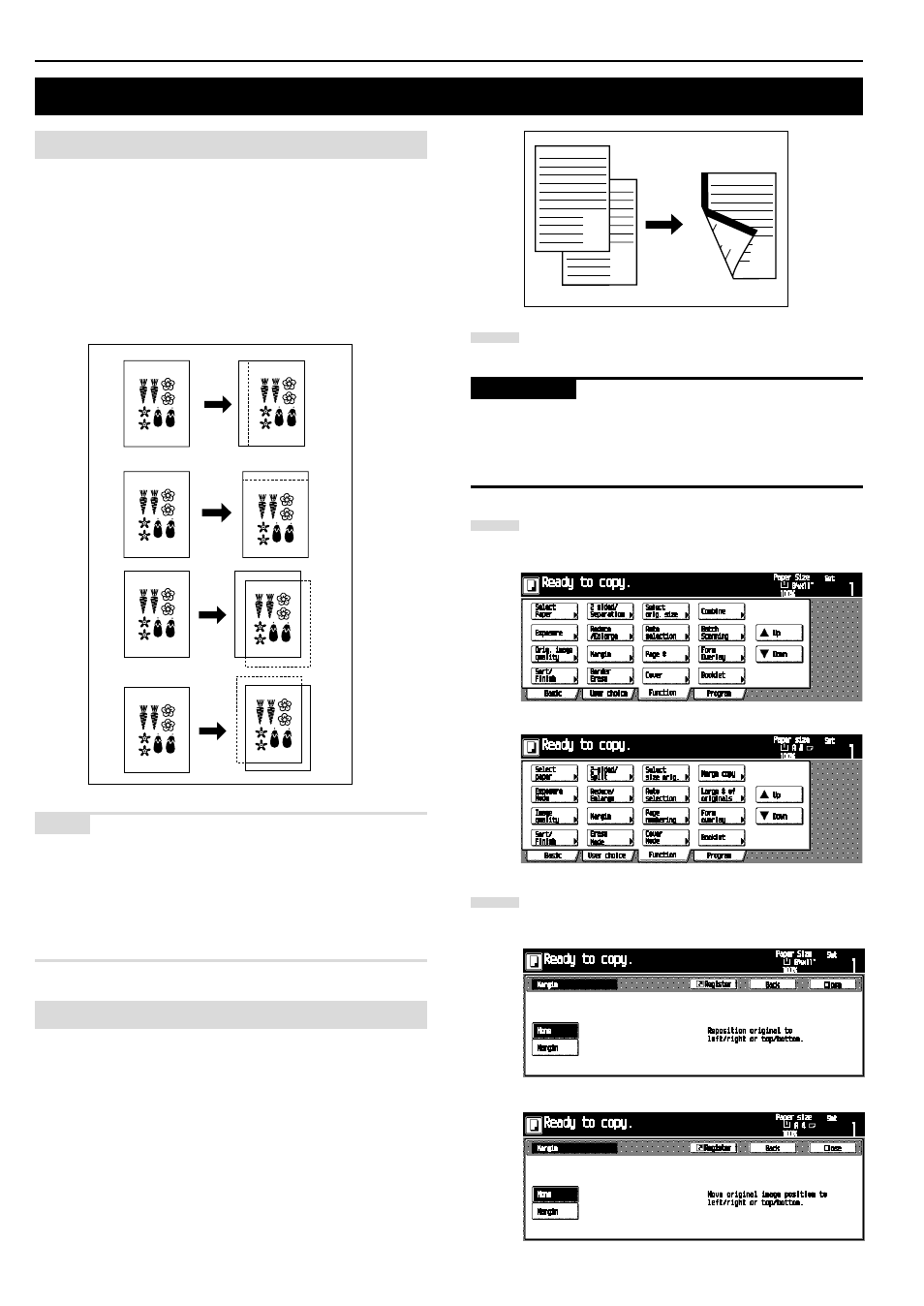
CAPITOLO 5 FUNZIONI
5-6
(1) Margine
L’immagine dell’originale viene spostata verso sinistra, destra,
l’alto o il basso per creare un margine di rilegatura sul lato sinistro
della carta per copiare.
(Specifiche in pollici)
• Potete impostare la larghezza del margine a 0", 1/8", 1/4", 3/8",
1/2", 5/8" o 3/4".
(Specifiche metriche)
• Potete impostare la larghezza del margine tra 0 mm e 18 mm in
incrementi da 1 mm.
NOTA
• Potete impostare il valore iniziale per la lunghezza del margine
sinistro. (Vedi “Default margin width” alla pagina 6-30.)
• Per esempio, quando specificate il margine sinistro dopo aver
impsotato la copiatura duplex, la stessa larghezza del margine
destro verrà impostato per il lato anteriore e quello posteriore
se il margine della pagina posteriore è su “Auto”.
(2) Margine anteriore e posteriore
Quando fate copie a due lati, potete selezionare separatamente
la posizione del margine e la larghezza del margine per i lati
anteriore e posteriore della copia.
*(Specifiche in pollici)
• Potete impostare la larghezza del margine a 0, 1/8", 1/4", 3/8",
1/2", 5/8" o 3/4".
(Specifiche metriche)
• Potete impostare la larghezza del margine a 0 o tra 1 mm e
18 mm in incrementi di 1 mm.
Inserite gli originali.
IMPORTANTE
• Assicuratevi di inserire gli originali in modo tale che la parte
superiore (sinistro) dell’originale sia sul lato posteriore.
L’inserimento nella direzione errata può causare errori nella
creazione del margine nella posizione corretta.
Sfiorate il tasto [Function].
Appare lo schermo della funzione.
Sfiorate il tasto [Margin].
Appare lo schermo “Margin”.
3. Per creare un margine di rilegatura [Modo Margine]
1
2
Specifiche in pollici
Specifiche metriche
Specifiche in pollici
Specifiche metriche
3
A
A
B
B